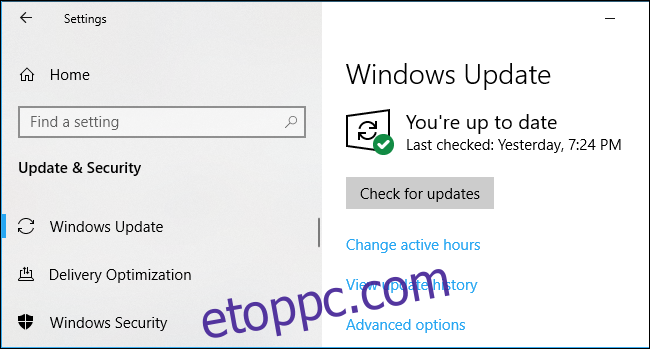A Microsoft szerint a Windows 10 egy „szolgáltatás”, és a vállalat gyakran frissíti biztonsági javításokkal, hibajavításokkal és új funkciókkal. A frissítések általában automatikusan, a háttérben történnek, tehát tisztázzuk ezt: Íme, mit és mikor telepít a Windows.
Tartalomjegyzék
Milyen gyakran keresi a Windows 10 a frissítéseket?
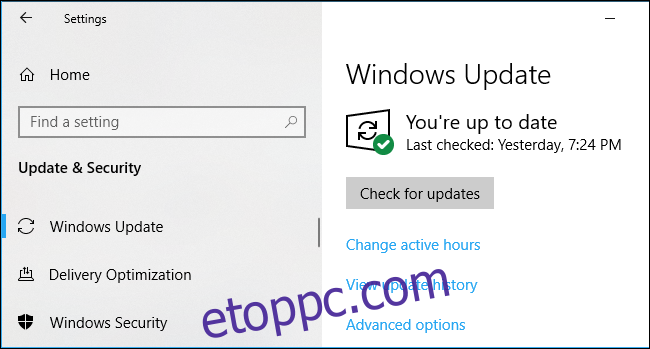
A Windows 10 naponta egyszer ellenőrzi a frissítéseket. Ezt automatikusan megteszi a háttérben. A Windows nem mindig minden nap ugyanabban az időpontban ellenőrzi a frissítéseket, és néhány órával módosítja az ütemezést, hogy a Microsoft szervereit ne terhelje el a frissítéseket egyszerre kereső PC-k hada.
Ha a Windows frissítéseket talál, automatikusan letölti és telepíti azokat.
Bár a Windows 10 naponta egyszer ellenőrzi a frissítéseket, ez nem jelenti azt, hogy minden nap telepíti őket. A Microsoft nem ad ki minden nap Windows-frissítéseket, így a Windows Update gyakran nem talál elérhető frissítéseket, és nem is telepít semmit.
A definíciófrissítések naponta többször érkeznek
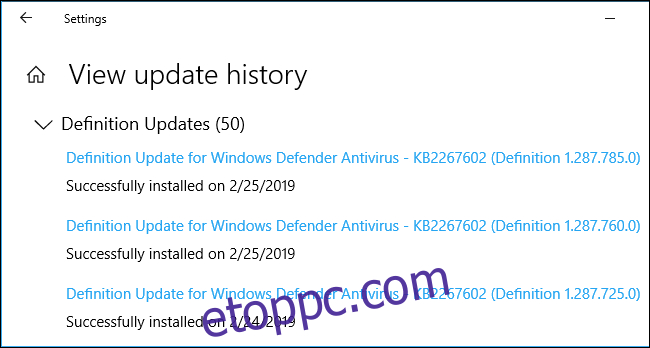
A Microsoft Windows Defender alkalmazása, amely ma Windows Security néven ismert, a Windows 10 rendszerbe beépített kártevőirtó (vírusirtó) alkalmazás. Automatikusan fut a háttérben, és védi számítógépét. Ha másik víruskeresőt telepít, a Windows beépített víruskeresője letiltja magát, és lehetővé teszi a választott víruskereső működését.
Mint minden biztonsági alkalmazáshoz, a Microsoft víruskeresőjének is rendszeres definíciófrissítésekre van szüksége, hogy azonosítsa és elkapja a legújabban felfedezett rosszindulatú programokat. Ezek a frissítések kicsik, gyorsak, és nem igényelnek újraindítást. Észre sem veszi, hogy a számítógépe telepíti őket, hacsak nem nyitja meg a Windows Update oldalt a Beállításokban, és nem figyeli.
A definíciófrissítések telepítésének ellenőrzéséhez lépjen a Beállítások > Frissítés és biztonság > Windows Update > Frissítési előzmények megtekintése menüpontra, görgessen le, és bontsa ki a „Definition Updates” elemet.
A definíciófrissítések telepítésének gyakoriságát ellenőrizheti, ha a Beállítások > Frissítés és biztonság > Windows Update > Frissítési előzmények megtekintése menüpontra lép, lefelé görget, és kibontja a „Definíciófrissítések” részt.
Időnként érkeznek illesztőprogram-frissítések
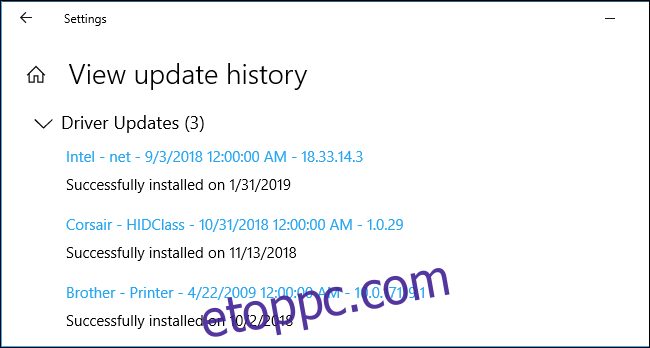
A hardver-illesztőprogramok a szoftver azon részei, amelyek lehetővé teszik az olyan hardvereszközöket, mint a hang, a Wi-Fi, a grafika, a nyomtató és más számítógép-összetevők. A hardvergyártók időnként új verziókat adnak ki ezekből az illesztőprogramokból hibajavításokkal vagy egyéb fejlesztésekkel.
A Windows Update hardver-illesztőprogram-frissítéseket is szállít a számítógépéhez. A hardvergyártók új hardver-illesztőprogramokat adnak a Microsoftnak, a Windows Update pedig letölti azokat a számítógépére. Az, hogy számítógépe milyen gyakran kap illesztőprogram-frissítéseket, a benne lévő hardvereszközöktől és attól függ, hogy a hardvergyártók milyen gyakran adnak ki frissítéseket.
Az illesztőprogramtól függően előfordulhat, hogy újra kell indítania a számítógépet az illesztőprogram frissítéséhez.
A telepített illesztőprogram-frissítések listája az „Illesztőprogram-frissítések” alatt található a Beállítások > Frissítés és biztonság > Windows Update > Frissítési előzmények megtekintése alatt.
Az összesített frissítések havonta egyszer érkeznek
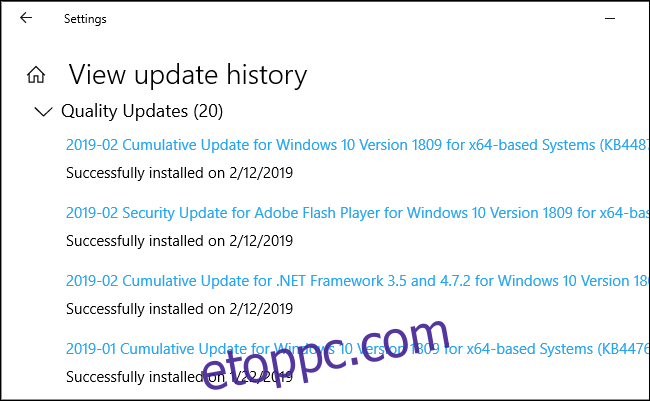
A Microsoft minden hónap második keddjén kiad egy „minőségi frissítést” a Windows rendszerhez, amelyet „Javítási Keddként” ismerünk. Ezek nagy frissítések, amelyek biztonsági javításokat és egyéb hibajavításokat is tartalmaznak. Ezeket kumulatív frissítéseknek hívják, mert nagyszámú javítást tartalmaznak – még a korábbi frissítésekből származó javításokat is, így biztosítva, hogy csak egy nagy összegű frissítést kell telepítenie, még akkor is, ha a számítógép néhány hónapig ki van kapcsolva.
Technikailag ez egy kicsit bonyolultabb ennél. A Patch Tuesday összesített frissítése „B frissítés” néven ismert, mivel a hónap második hetében jelenik meg. A hónap harmadik és negyedik hetében megjelent „C” és „D” frissítés is. Ezek hibajavításokat és egyéb fejlesztéseket tartalmaznak, de csak akkor érheti el őket, ha manuálisan rákattint a „Frissítések keresése” gombra. Ha ezt soha nem teszi meg, ezeket a hibajavításokat a következő havi B frissítésben, a javítás keddjén kapja meg.
Az összesített frissítések újraindítást igényelnek. Olyan fontos fájlokat érintenek, amelyeket nem lehet módosítani, miközben a Windows fut.
A Windows által talált összesített frissítések listáját a Frissítési előzmények oldalon is megtekintheti. Nyissa meg a Beállítások > Frissítés és biztonság > Windows Update > Frissítési előzmények megtekintése, görgessen le, és bontsa ki a „Minőségi frissítések” elemet.
Vészhelyzetben sávon kívüli frissítések érkeznek
Míg a Microsoft általában havonta egyszer vár a biztonsági frissítések kiadására a Patch Tuesday B frissítései részeként, időnként „sávon kívüli” frissítéseket ad ki. Ezeket azért hívják így, mert a normál ütemezésen kívül adják ki őket.
Ezeket általában vészhelyzetekben adják ki – például amikor egy nulladik napi biztonsági hibát kihasználnak a természetben, és a problémát azonnal meg kell javítani.
Ezek a frissítések általában újraindítást is igényelnek.
A funkciófrissítések hathavonta érkeznek
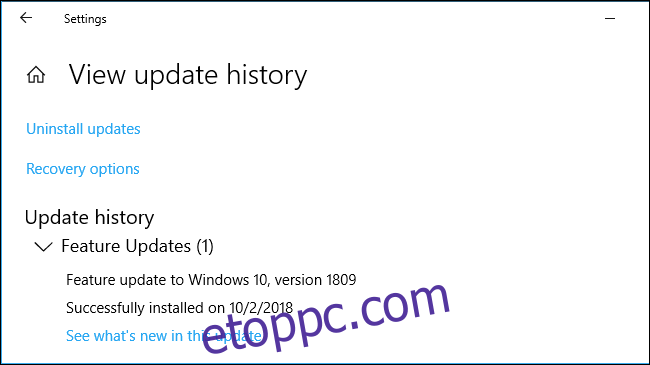
A Microsoft félévente egyszer kiadja a Windows 10 nagy, főbb verzióit. Ezeket „funkciófrissítéseknek” nevezi. Sok változtatást és fejlesztést tartalmaznak. Például a Windows 10 2019. áprilisi frissítése egy egyszerű asztali témát ad hozzá egy új alapértelmezett asztali háttérképhez, és sok-sok más kisebb változtatást is tartalmaz, beleértve a továbbfejlesztett Start menü fájlkeresését és az alacsony szintű fejlesztéseket, amelyek gyorsabbá teszik a Windows 10 működését.
Ezek azonban nem mindig jelennek meg azonnal. A Microsoft lefojtja, és csak akkor próbál frissítést kínálni számítógépének, ha a vállalat úgy gondolja, hogy az jól fog működni a hardveren. Lehetséges, hogy ezeket nem kapja meg félévente, ha nem mindent megtesz, hogy megkeresse őket. Például a Windows 10 2018. októberi frissítése 2019. február végén még mindig nem érhető el a legtöbb Windows 10 rendszerű számítógépen.
Ezek a nagy frissítések mindig újraindítást igényelnek. Sokkal hosszabb telepítési folyamatot igényelnek, így több időt kell töltenie a kék képernyő bámulásával, amíg a folyamat befejeződik. A frissítési folyamat hossza a számítógép és a frissítés gyorsaságától függ – a Microsoft az elmúlt néhány verzióban felgyorsította a telepítési folyamatot.
Ha a „Frissítések munkája” képernyőt látja, amely azt jelzi, hogy „A számítógép többször újraindul, akkor a Windows valószínűleg szolgáltatásfrissítést telepít.
A C- és D-frissítésekhez hasonlóan általában a kiadás után felajánlja ezt a frissítést, ha belép a Windows Update képernyőre a Beállításokban, és rákattint a „Frissítések keresése” gombra. Ezzel „keresővé” válik, és a Microsoft akkor is megadja a frissítést, ha nem gondolta, hogy a frissítés készen áll a számítógép hardverére. Igen, ez egy furcsa módja a dolgoknak.
A Frissítési előzmények képernyőn láthatja a legutóbb telepített szolgáltatásfrissítést. Tekintse meg a „Funkciófrissítések” részt a Beállítások > Frissítés és biztonság > Windows Update > Frissítési előzmények megtekintése képernyő tetején.
A Windows frissítéseinek vezérlése
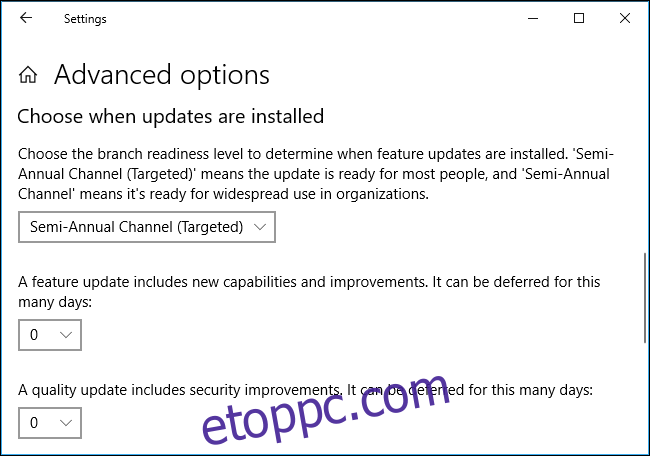
A Windows 10 automatikusan frissül, és közel sem ad annyi irányítást, mint a Windows 7, különösen a Windows 10 Home rendszeren.
Továbbra is megakadályozhatja, hogy a Windows automatikusan telepítse a frissítéseket és újrainduljon a nap bizonyos óráiban. Csak módosítsa az „Aktív órákat” a számítógép használatának idejére. Például, ha rendszeresen használja a számítógépét 18:00 és 22:00 óra között, ügyeljen arra, hogy ez legyen az aktív óra. A Windows 10 ezekben az órákban nem telepíti a frissítéseket. Aktív óraként napi 18 órát is beállíthat.
Ha meg szeretné akadályozni, hogy a Windows automatikusan letöltse és telepítse a frissítéseket egy kapcsolatra, beállíthatja a kapcsolatot mérősként. A Windows csak bizonyos kritikus, kisméretű frissítéseket tölt le, és a legtöbb frissítést nem tölti le és telepíti automatikusan. Ez a beállítás a korlátozott adatforgalommal rendelkező kapcsolatok adatmentésére szolgál, de bármely kapcsolaton engedélyezheti – még vezetékes Ethernet-kapcsolaton is.
A Windows 10 Professional felhasználók további frissítésekhez is hozzáférhetnek a frissítések szüneteltetéséhez, elhalasztásához és egyéb módon történő késleltetéséhez, miután jobban tesztelték őket a fogyasztói számítógépeken. A Windows 10 Home végre lehetővé teheti a frissítések szüneteltetését, amikor megérkezik a 2019. áprilisi frissítés is.